طريقة تثبيت جوجل كروم على أوبنتو
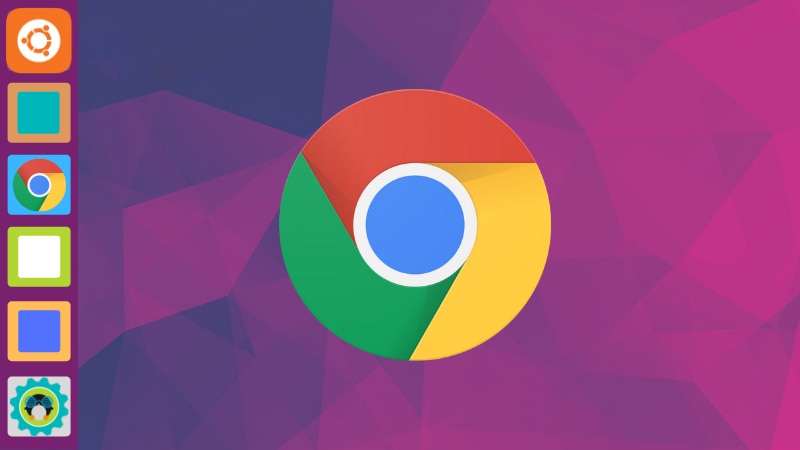
يُعد متصفح جوجل كروم هو متصفح الويب الأكثر شيوعًا وانتشارًا حول العالم. وإذا كنت تستخدم نظام تشغيل أوبنتو لينكس على جهاز الكمبيوتر الخاص بك، فقد ترغب في الحصول على المتصفح وتسأل نفسك: كيف يمكنني تثبيت جوجل كروم على أوبنتو؟
ولهذا السبب أتينا لك بهذا الدليل الذي يساعدك على تثبيت جوجل كروم على أوبنتو خطوة بخطوة، وبأكثر من طريقة سهلة التنفيذ.
لكن قبل أن نبدأ هناك شيء يجب الحديث عنه. ففي هذا الدليل سنركز على الطرق المختلفة التي يمكن لمستخدمي نظام أوبنتو من خلالها تثبيت متصفح جوجل كروم على أجهزتهم. ومع ذلك، فهذا الدليل ليس لمستخدمي أوبنتو فقط.
إذا كنت تستخدم نظام تشغيل مثل Elementary OS أو Zorin OS أو Peppermint أو Linux Mint أو مشتقات أوبنتو الأخرى، فيمكنك تطبيق نفس الإرشادات الواردة في هذا الدليل أيضًا.
اقرأ أيضًا: 5 من أغرب بدائل جوجل كروم لتصفح الويب بطريقة فريدة!
تثبيت جوجل كروم على أوبنتو من مركز البرامج
أغلب مستخدمي أوبنتو يعتمدون على مركز البرامج في تثبيت أشهر البرمجيات، ورغم أنه مفيد للغاية أحيانًا يتخوف البعض من استخدامه. وكي تحصل على جوجل كروم على جهاز أوبنتو لينكس يمكنك فعل ذلك من خلال مركز البرامج.
أولًا اذهب إلى صفحة تحميل جوجل كروم حيث ستجد العديد من الخيارات المتاحة لمختلف المنصات والأنظمة، ومنها لنظام لينكس. ابحث عن زر تحميل كروم الأزرق.
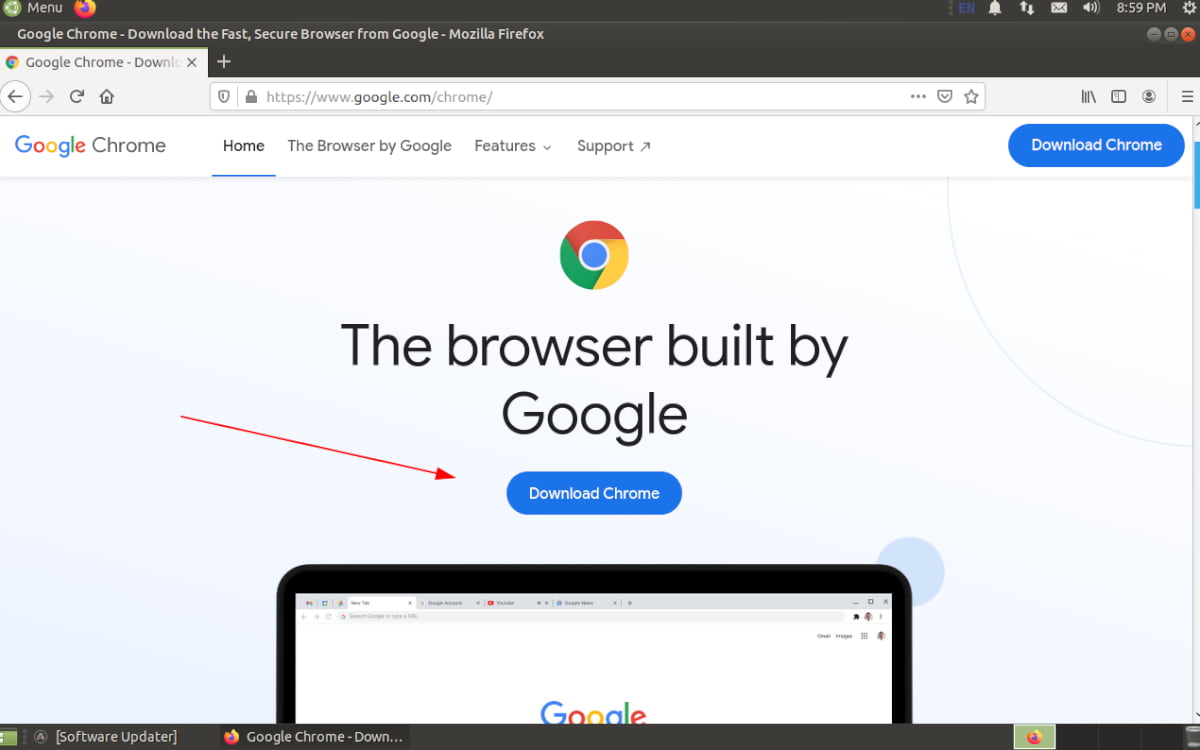
بعد النقر على زر “تحميل كروم” الأزرق، ستظهر لك نافذة منبثقة ومن خلالها يمكنك اختيار “الحصول على كروم لنظام لينكس” مع خيارين للتحميل. ولتثبيت البرنامج على أوبنتو يجدر بك اختيار 64-بت .deb لنظام أوبنتو/دبيان.
بمجرد اختيار هذا الخيار، سوف يبدأ تحميل حزمة DEB على الكمبيوتر.
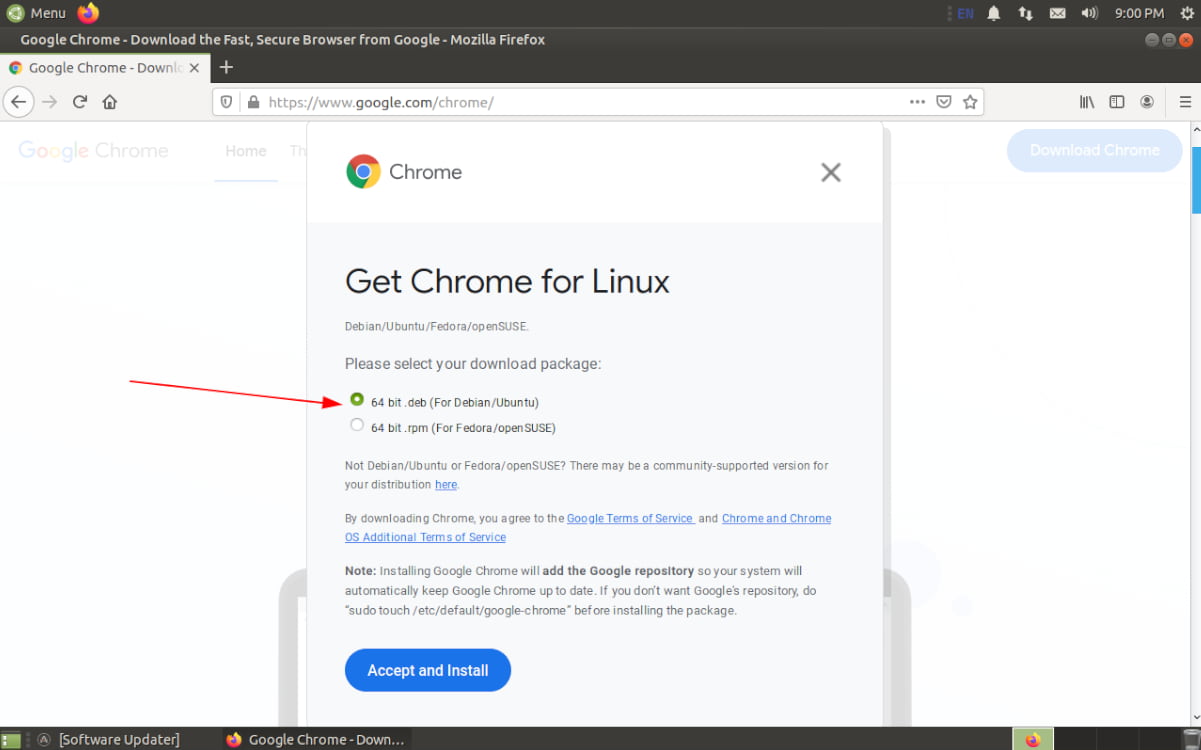
بعد انتهاء التحميل، افتح مدير ملفات لينكس، ثم انقر على مكان التنزيلات. بعد ذلك انقر بزر الماوس الأيمن على حزمة Google Chrome DEB.
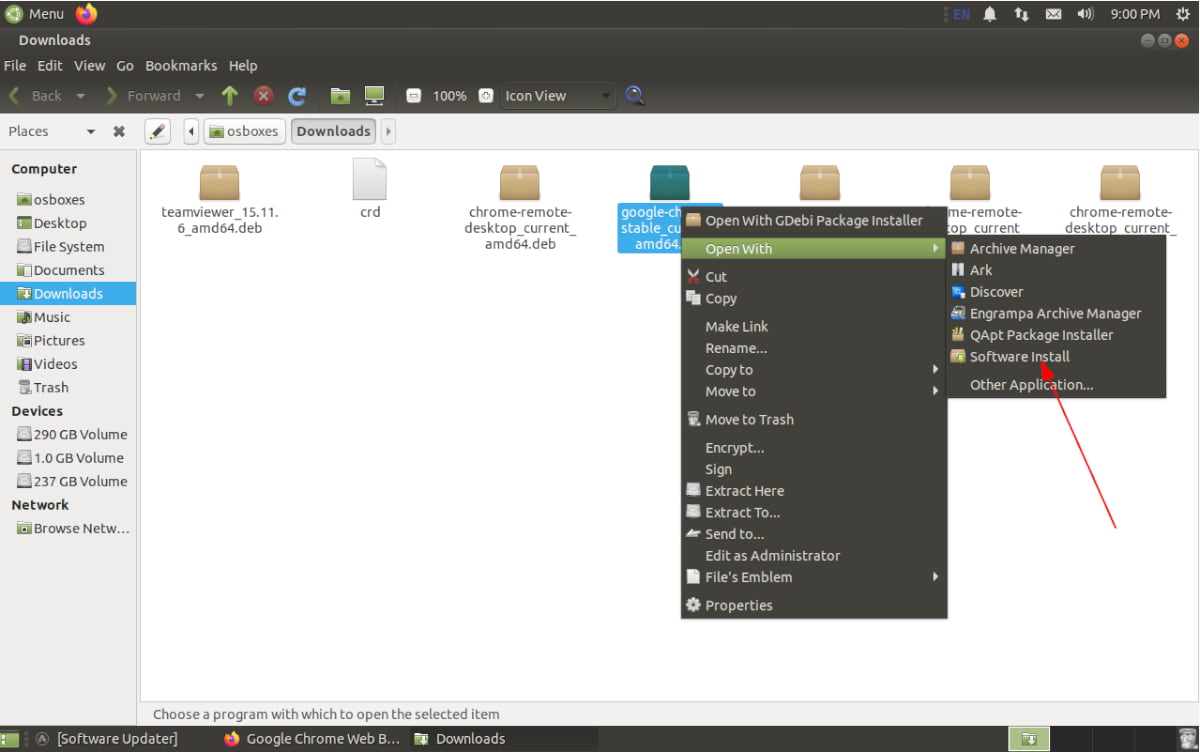
في قائمة زر الماوس الأيمن، اختر “افتح بواسطة” ثم اختر تثبيت البرنامج (Software Install). وبذلك سيقوم نظام أوبنتو بفتح حزمة Google Chrome DEB في مركز البرامج.
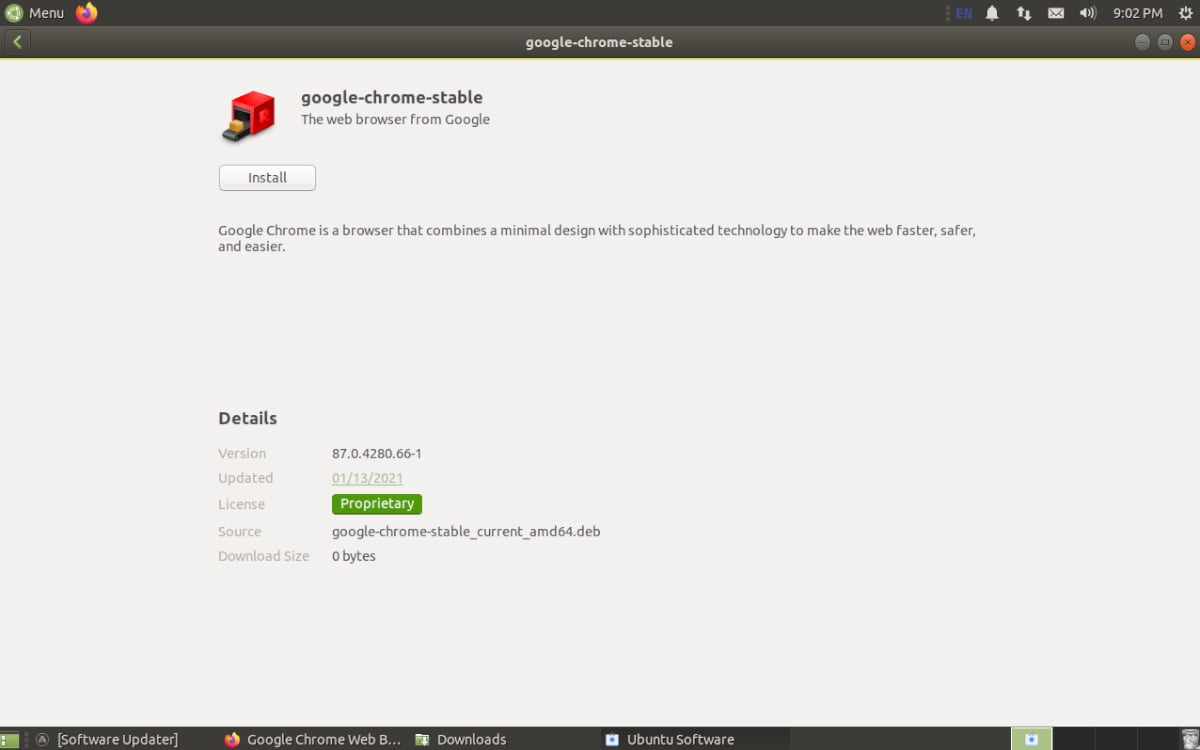
بمجرد فتح حزمة Google Chrome DEB في مركز برامج أوبنتو، يمكنك اختيار زر تثبيت البرنامج للبدء في تثبيت جوجل كروم على أوبنتو.
اقرأ أيضًا: تغيير اللغة في جوجل كروم في 7 خطوات سهلة
تثبيت جوجل كروم على أوبنتو باستخدام الأوامر
إذا كنت تستخدم أوبنتو وتريد تثبيت جوجل كروم ولكنّك تفضّل نافذة الأوامر، فإن جوجل تمتلك مستودعًا رسميًا لبرنامج كروم على أوبنتو.
المستودع مفيد جدًا. حيث يوفر تحديثات مستمرة للمتصفح ويسهل أيضًا تثبيت كروم.
أولًا، افتح نافذة الأوامر على سطح المكتب بواسطة الاختصار Ctrl + Alt + T. أو ابحث عن Terminal في قائمة تطبيقات أوبنتو. وبمجرد أن يصبح جاهزًا للاستخدام، قد بتنفيذ الأمر wget وتنزيل ملف مفتاح Google Chrome repo.
wget https://dl.google.com/linux/linux_signing_key.pub
بعد تنزيل مفتاح Google Chrome repo على الكمبيوتر الخاص بك، ستحتاج إلى إضافته إلى النظام. يتيح المفتاح لنظام أوبنتو معرفة أن تثبيت البرنامج من مستودع جوجل كروم آمن. لذا فهي خطوة ضرورية.
sudo apt-key add linux_signing_key.pub
بمجرد إضافة مفتاح المستودع إلى كمبيوتر أوبنتو الخاص بك، ستحتاج إلى استخدام الأمر touch لإنشاء ملف جديد في الدليل /etc/apt/sources.list.d/. هذا المجلد هو المكان الذي يتم فيه توجيه المستخدمين لإضافة repos مخصصة على أوبنتو.
باستخدام الأمر touch ، أنشئ ملف google-chrome.list جديدًا في المجلد /etc/apt/sources.list.d/.
sudo touch /etc/apt/sources.list.d/google-chrome.list
وبعد إنشاء الملف الجديد، افتحه في محرر نصوص Nano لأغراض التحرير. لفتح ملف google-chrome.list الجديد، قم بتنفيذ الأمر أدناه في Terminal.
sudo nano /etc/apt/sources.list.d/google-chrome.list
أثناء فتح الملف لأغراض التحرير، الصق هذا السطر من التعليمات البرمجية في أعلى الملف النصي.
## Google Chrome Official Ubuntu Software Repo ##
بعد ذلك، اضغط على مفتاح Enter بلوحة المفاتيح لإنشاء سطر جديد تحت الرمز الذي أدخلته للتو في الملف. ثم الصق هذا السطر الثاني من التعليمات البرمجية في الملف.
deb [arch=amd64] http://dl.google.com/linux/chrome/deb/ stable main
بعد وجود سطرين الكود في ملف google-chrome.list، يجب أن يبدو تمامًا مثل المثال أدناه. إذا لم يحدث ذلك، يجب إعادة إدخال كلا السطرين.
## Google Chrome Official Ubuntu Software Repo ## deb [arch=amd64] http://dl.google.com/linux/chrome/deb/ stable main
بمجرد إضافة سطري الكود، احفظ التعديلات في Nano بالضغط على Ctrl + O. ثم اخرج من Nano باستخدام Ctrl + X. عند الخروج من Nano، قم بتشغيل الأمر apt update لتحديث مصادر برامج أوبنتو.
sudo apt update
أخيرًا، قم بتثبيت جوجل كروم على أوبنتو الخاص بك من الجهاز عن طريق تنفيذ الأمر apt install أدناه.
sudo apt install google-chrome-stable
قد تود أيضًا قراءة: شرح استخدام وضع التخفّي على كروم اندرويد (Incognito Mode)

















